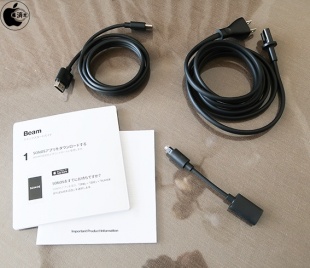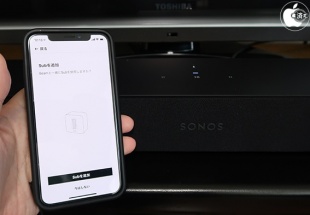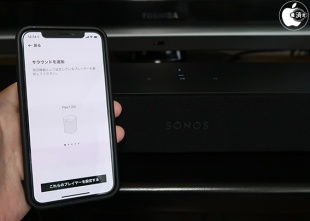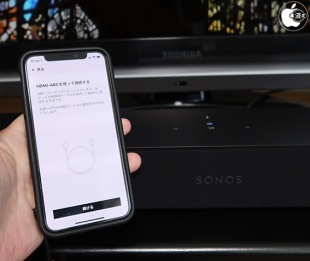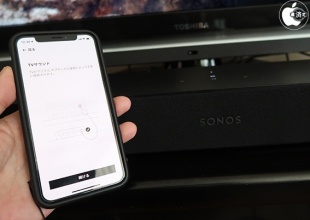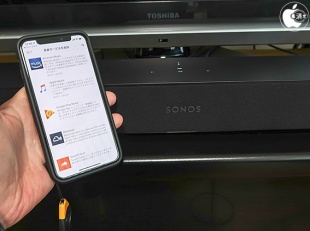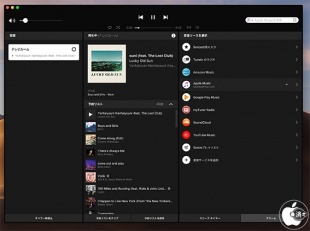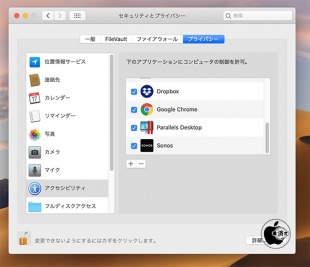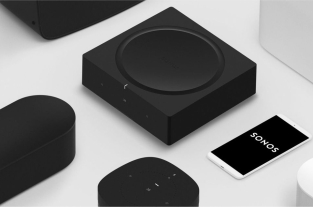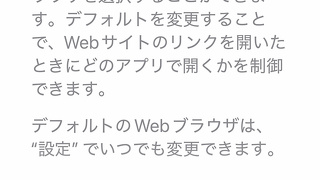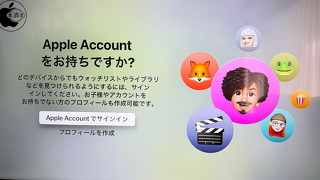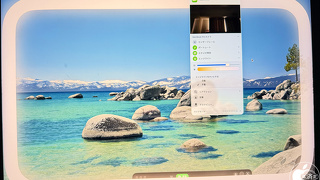SonosのAirPlay 2対応Wi-Fiスマートサウンドバー「Sonos Beam」を試す
※本サイトは、アフィリエイト広告および広告による収益を得て運営しています。購入により売上の一部が本サイトに還元されることがあります。
Sonosが販売するAirPlay 2対応Wi-Fiスマートサウンドバー「Sonos Beam」を試してみました。
Wi-Fi&有線LAN接続に対応し、Amazon Alexaを搭載しており、ニュースや天気予報を確認したり、タイマーのセットやスマートデバイスの管理をお願いしたり。その他の便利なスキルも利用できます。
また、AirPlay 2にも対応しています。
パッケージには、Sonos Beam本体、電源コード、HDMIケーブル、光オーディオHDMI変換アダプター、iPhone/iPadアプリ「Sonosコントローラ」のダウンロードガイドが含まれています。
無線LANはIEEE 802.11b/g(2.4GHz帯)接続のため、2.4GHz帯を非使用にしている場合は、有線LAN接続での使用となります。
背面には、電源ポート、電源ボタン、Ethernetポート、HDMIポートが装備されています。
これらをテレビと接続するかについては、Sonosコントローラアプリを使って行う方式で、一般的なサウンドバーのように「まずケーブル類を接続する」といった工程はなく「まず、電源コードを繋ぐだけ」という極めてシンプルな設定となっています。
トップパネルには、静電容量式タッチ操作による、音量の上げ下げ、前の曲/次の曲、再生/一時停止、マイクミュートが装備されています。
LEDは、ステータス、ミュート状態、および音声フィードバックを示してくれます。
一般的にテレビ操作はリモコンで行うため、Sonos Beamもテレビリモコンの音量ボタンと連携する仕組みとなっています。
Sonos Beamに接続した電源コードをコンセントに接続したら、Sonosコントローラアプリを起動してセットアップを開始します。
iPhone/iPadをSonos Beamに近づけると自動的にSonos Beamを見つけてくれます。
しかも、よく見るとSonos Beamの色まで分っているという優秀な検知性能を持っています。
最初に無線LAN接続を設定します。
iPhone/iPadが、IEEE 802.11ac(5GHz帯)接続されていても、IEEE 802.11b/g(2.4GHz帯)を検知して設定することが可能です。
Wi-Fi接続機器の多くは、ここで2.4GHz帯にまず切り替えることを要求しますが、Sonos Beamは、そうした煩わしさがありません。
もし、ホームシアターと音楽にパワフルでディープなベース音を追加可能なサブウーファー「Sonos SUB」があれば、続けてセットアップすることが可能です。
追加したSonos SUBはSonos Beamの構成スピーカーとなります。
Sonos SUBは、389 x 402 x 158mmサイズで、重さ16kgとかなり大型のサブウーFァーですが、2つのフォースキャンセリング スピーカードライバーが向かい合うように内側に設置されていて、この設置方法により本体の振動は「ゼロ」という驚くべき仕様となっています。
音量はかなり出るため、一軒家で広めのリビングなどに向いていると思います。
すでに、AirPlay 2対応Wi-Fiスマートスピーカー「Sonos One」などがあれば、Sonos Beamのサラウンドスピーカーとして設定することも可能です。
サラウンド設定されたスピーカーは全てWi-Fi接続で構築されているため、アプリから簡単に構成から切り離して、単独スピーカーとしても使用することができます。
次はテレビの電源を入れ、HDMIケーブルを使用して「HDMI-ARC」(Audio Return Channel)接続を行います。
テレビ側のHDMI端子に「ARC」と表記されてる場所にHDMIケーブルを接続します。
もしテレビ側にARC対応HDMI端子が無い場合、光デジタルオーディオ端子接続となります。
付属するHDMIケーブルに光オーディオHDMI変換アダプタを取付し、Sonos Beam側のHDMIポートと、テレビ側の光オーディオ端子とを接続します。
光デジタルオーディオ接続の場合、テレビ側の光デジタル音声出力は「PCM」に設定します。
デジタルスルーでは音声は出ません。
サラウンド設定にした場合、音場は広がりますが、テレビ本体スピーカーとの音質差がかなり出るためお勧めしません。
次にテレビ側のリモコンボタンの音量を上げるボタンを押して、テレビリモコンとの連携設定を行います。
HDMI-ARC対応テレビの場合、テレビ本体のスピーカーをオフにして、Sonos Beamをメインスピーカーとして使用することが可能です。
部屋の音環境を測定する「Trueplay」を2回実行します。
Sonos Beamから一定の音が再生され、1回目はテレビを見る定位置でiPhone/iPadを持ちながら計測し、2回目は、iPhone/iPadを上下に動かしながら部屋を歩きルームチューニングを実行します。
音声サービスは「Amazon Alexa」に対応しています。
iPhone/iPad用アプリ「Amazon Alexa」をダウンロードして、Sonos Beamに設定します。
5つの遠距離対応マイクロホンアレイが部屋のどこからでも声を聞き取ってくれます。
Sonosコントローラアプリで、Apple Music、Amazon Music、Spotify(Premium契約必要)、SoundCloud、インターネットラジオ、その他80種類におよぶ世界のストリーミングサービスの中から利用しているサービスのアカウント登録を行います。
Apple Musicの楽曲を再生してみたところ、部屋中が豊かな音で満たされました。
Sonos Beamは「AirPlay 2」に対応しています。
複数のスピーカーで音楽を再生し、どこで再生するかを Siri でコントロールすることができます。
Sonos Beamの他に国内で販売されている製品のサウンドバーでAirPlay 2対応しているのは、DenonのHEOS HomeCinemaのみとなります。
Apple TV (4th generation)、Apple TV 4K (5th generation)の、Wi-Fi接続によるAirPlay 2外部スピーカーとして認識させることが可能です。
iOS 12またはmacOS Mojaveのホーム Appでゾーンを設定することで、Siriからサウンド再生するスピーカーとして指定することができます。
Apple TV (4th generation)、Apple TV 4K (5th generation)の場合、Wi-Fi接続による外部スピーカーとして登録することも可能です。
AirPlay 2接続の構成スピーカーとは別に、Apple TVに接続されたスピーカーとして構成を分けることができます。
Sonos Beam、Two Room Set with Sonos One、Sonos SUBといった構成でテレビのサウンド環境を構築してみました。
テレビのボリューム適正レベルが「25」だったのが「10」で十分になり、サウンドの臨場感が数倍アップしました。
また、声も聞き取りやすくなり、音の解像度感がかなり向上したこと実感できました。
Macの場合「Sonos Desktop Controller for Mac」を使用して、Sonos Beamを認識すると、登録されている音楽サービスがリストアップされます。
Apple Musicのプレイリストを選択して再生したり出来ますが、常時アプリを起動しておく必要はなく、予約リスト選択といった場合に使用すると便利です。
Sonos Desktop Controller for MacをmacOS Mojave環境にインストールする場合、セキュリティとプライバシーのプライバシータブから、アクセシビリティ項目の許可を行う必要があります。
音声サービスはAmazon Alexaにしか対応していないため、Amazon Music、Spotify Premiumのみコントロールできます。